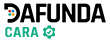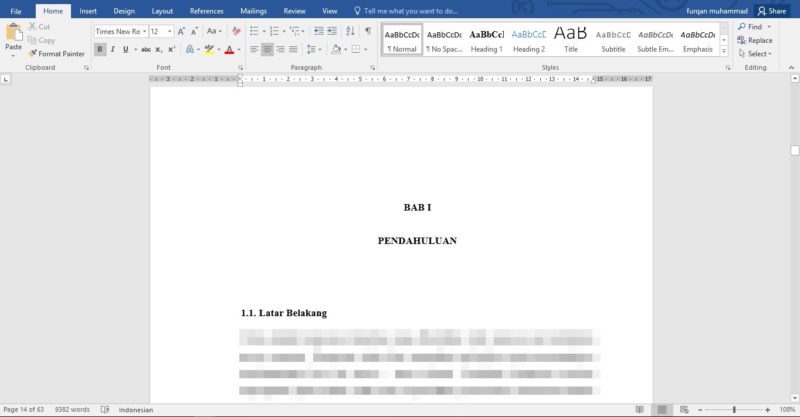Sebelumnya, kita sudah belajar cara membuat daftar isi di Word secara otomatis, bukan? Kali ini akan akan masuk ke tutorial berikutnya, yaitu cara mengubah style heading di word, mulai dari ukuran, jenis hingga warna font.
Dalam membuat skripsi, tentu ada ketentuan tertentu yang mengharuskan kamu menggunakan ukuran huruf, jenis font dan warna untuk awal Bab. Biasanya, jenis font yang digunakan adalah Times News Roman atau Arial. Untuk warnanya juga, hurf harus hitam tebal. Nah, kali ini Dafunda Cara akan mengajarkan tutorial mengganti ukuran, font, dan warna style heading di Word. yang berguna untuk skripsimu.
Cara Mengubah Style Heading Word
Apakah kamu ingin tahu cara mengubah style heading di Word, baik itu ukuran font, jenis font, bahkan warna? Ayo ikuti langkah-langkah di bawah ini:
Buka Dokumen
Bukalah terlebih dulu dokumen daftar isi yang telah di buat sebelumnya atau Download di sini.
Seleksi Heading
Blok BAB, lalu buatlah menjadi rata tengah.
Ubah Style Heading
Pada Tab Home bagian Style, pilih icon kecil yang berada di sudut kanan bawah.
Buat Style
Setelah kotak muncul, pilih Create a Style untuk membuat style sendiri.
Buat Nama Style
Kamu harus memasukkan nama style baru dan pilih tombol modify untuk memulai mengubah style.
Edit Style
Setelah itu akan ditampilkan kotak dialog baru, kamu bisa melihat pada tab Formatting dan mengubah ukuran font, jenis font, dan warna sesuai dengan panduan skrispimu. Setelah itu, tekan tombol OK.
Gunakan Style Heading
Setelah mengubah style heading, kamu bisa menggunakannya untuk halaman lain. Seperti contoh di bawah ini.
Keterangan
Untuk format penulisan, kamu harus mengetahui ukuran font dan jenis font yang dianjurkan untuk membuat skripsi sesuai dengan kampus Universitas tempat kamu kuliah.
Dafunda Cara
Nah, begitulah cara mengubah style heading untuk skripsi. Tentu kamu harus menyesuaikan dengan format penulisan skripsi untuk masing-masing kampus. Selanjutkan, kami akan membuat tutorial Cara Membuat Halaman di Word. Jangan lupa bantu kami dengan cara membagikan artikel ini ya.